手机qq2013如何截图?手机QQ2013摇一摇进行截图方法
摘要:截图是我们比较常用的手机操作,大家知道手机qq2013怎么截图吗?其实方法很简单哦,设置了之后只要摇一摇就可以进行截图了,接下来就一起来看看...
截图是我们比较常用的手机操作,大家知道手机qq2013怎么截图吗?其实方法很简单哦,设置了之后只要摇一摇就可以进行截图了,接下来就一起来看看方法吧~
第一步、打开手机QQ2013,点击“设置”--“辅助功能”项;
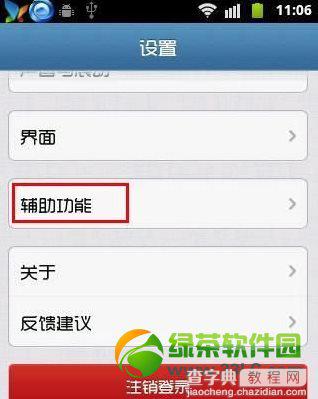
第二步、可以看到“截屏功能”,将其开启;
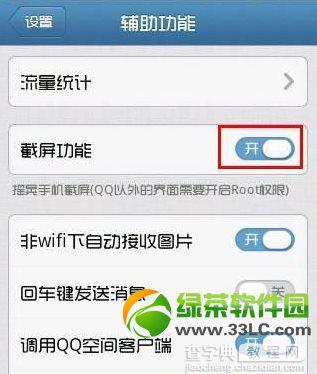
第三步、然后在需要截屏的位置,摇晃手机,就会自动弹出截屏操作界面,此时利用手指拖动选框来确定要截图的区域;
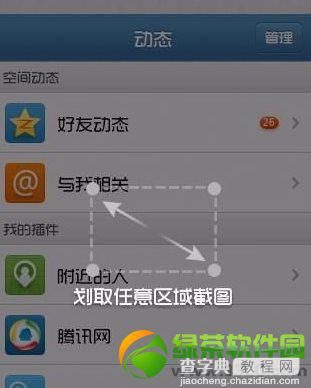
设置好后,直接点击“确定”按钮即可,此时会立即显示当前截图的保存路径。
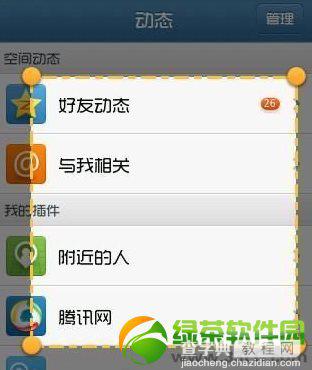
截屏后图片保存在你手机的/mnt/sdcard/QQ_Screenshot/ 目录下面哦。
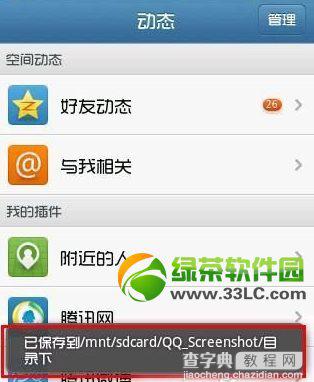
方法很简单吧?不过前提是安卓手机要获取ROOT权限哦~
【手机qq2013如何截图?手机QQ2013摇一摇进行截图方法】相关文章:
★ 手机QQ怎么截图
上一篇:
删除QQ相册不扣分的方法
